Adobe国际认证考试,Mac系统线上考试流程?
对于参加线上考试的学员来说,进入远程桌面是一步非常重要的操作。请仔细阅读看指导内容才能顺利开始考试。
工具/材料
Mac系统电脑一部
Adobe国际认证考试账号
Mac系统连接教程
01、
下载安装包
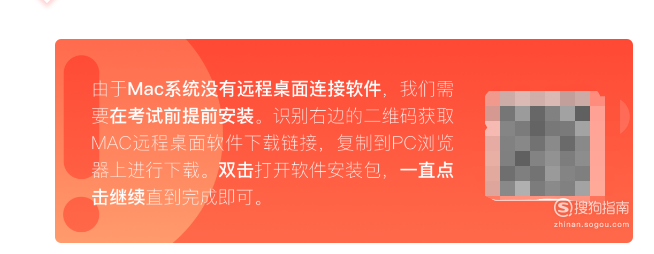 02、
02、
双击启动提前安装好的远程桌面连接软件。注:双击启动图标打开软件
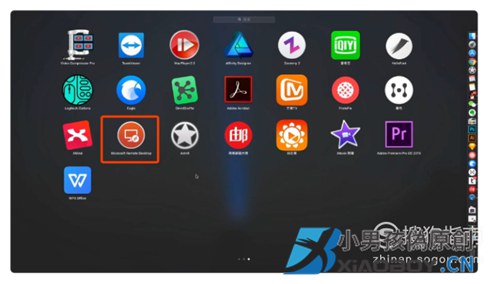 03、
03、
点击Add Desktop按钮添加一个桌面。注:点击Add Desktop 按钮添加一个桌面
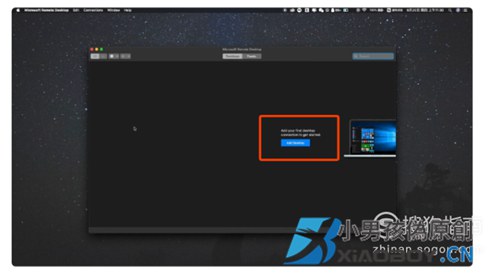 04、
04、
在弹窗第一栏(PC name)中输入服务器IP,其他默认。注:输入服务器IP(由监考老师提供)
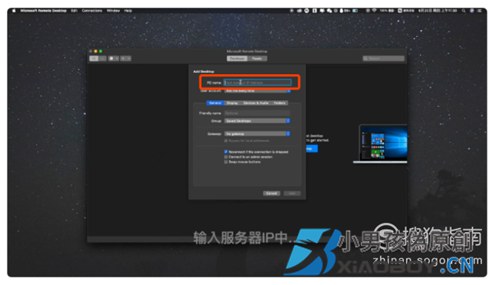 05、
05、
点击Add按钮即可生成一个远程桌面。注:点击Add便生成了一个桌面
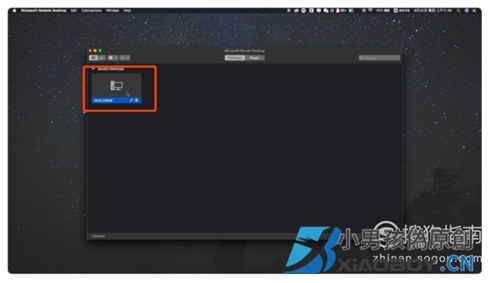 06、
06、
双击桌面后会弹出登录弹窗。Username栏中输入服务器账号,Password栏中输入服务器密码。注:服务器账号和密码(由监考老师提供)
 07、
07、
点击Continue按钮后会弹出确认证书安全弹窗,直接点击Continue按钮,即可进入线上考试桌面。接下来就可以双击桌面Compass图标开始考试了。注:确认证书安全弹窗中点击Continue
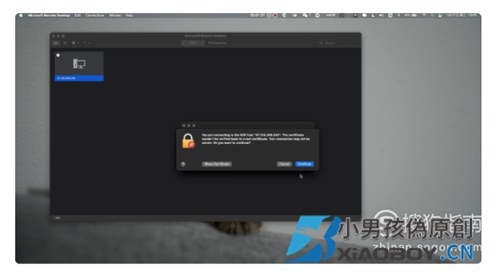 08、
08、
成功进入线上考试桌面,双击Compass图标开始考试
 End
End
特别提示
输入服务器IP、账号和密码时请注意区分大小写。












